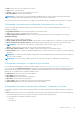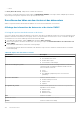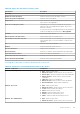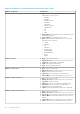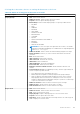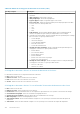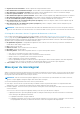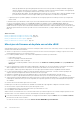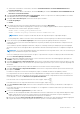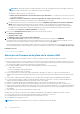Users Guide
● Sélectionnez un hôte dans le volet de droite, sélectionnez SurveillerInformations sur l’hôte OMIVVFirmwareLancer
l’assistant du firmware.
● Sélectionnez un hôte, dans le volet de droite, sélectionnez Résumé, puis accédez à Informations sur l’hôte OMIVVActions de
l’hôteLancer l’assistant du firmware.
2. Sur la page Liste de vérification de la mise à jour du firmware, assurez-vous que toutes les conditions préalables sont vérifiées
avant de planifier la mise à jour, puis cliquez sur DÉMARRER.
3. Sur la page Source de la mise à jour, sélectionnez l’une des options suivantes :
● Profils de logithèque
● Un DUP
4. Pour charger une seule mise à jour de micrologiciel depuis un fichier, sélectionnez DUP unique.
a. Un DUP unique peut résider sur un partage CIFS ou NFS qui est accessible par l’appliance OMIVV. Saisissez l’emplacement du
fichier dans l’un des formats suivants, puis passez à l’étape 9.
● NFS : <hôte>:/<chemin_partage/NomFichier.exe
● CIFS : \\<chemin de partage accessible d’hôte>\<NomFichier>.exe
REMARQUE : Assurez-vous que le nom de fichier des DUP de composant unique ne comprend pas d’espace.
Pour le partage CIFS, OMIVV vous invite à entrer le nom d’utilisateur et le mot de passe pour accéder au lecteur de partage.
5. Si vous sélectionnez l’option Profils de logithèques, sélectionnez les profils de logithèque de firmwares et de pilotes.
Si le profil de cluster est associé au cluster dans lequel l’hôte est présent, par défaut, les profils de firmwares et de pilotes associés
sont sélectionnés.
Si vous modifiez les profils de logithèque de firmwares ou de pilotes, un message s’affiche pour indiquer que le profil de logithèque
sélectionné n’est pas associé à une ligne de base et que l’utilisation d’un autre référentiel peut affecter la comparaison de la ligne de
base.
REMARQUE :
Si vous avez des logithèques de pilotes et de firmwares associés au profil de cluster, celui-ci est recommencé pour
mettre à jour simultanément les pilotes et les firmwares.
Si vous ne souhaitez pas mettre à jour le firmware ou le pilote, ou que le firmware ou le pilote est déjà à jour, dans le menu déroulant,
sélectionnez Aucune logithèque sélectionnée.
6. En fonction du profil de logithèque de firmwares que vous avez sélectionné, sélectionnez un ensemble approprié, puis cliquez sur
SUIVANT. Seuls les lots 64 bits sont pris en charge.
7. Sur la page Sélectionner les composants du pilote, sélectionnez les composants de firmware qui nécessitent une mise à jour, puis
cliquez sur SUIVANT. Lorsque vous sélectionnez un composant de pilote pour le mettre à jour, tous les composants du package sont
sélectionnés.
Vous pouvez utiliser l’option de filtre pour filtrer les données en fonction des noms de colonne spécifiques.
8. Sur la page Sélectionner les composants du firmware, sélectionnez les composants du firmware qui nécessitent une mise à jour,
puis cliquez sur SUIVANT.
Le nombre de composants en fonction de l’état de gravité (urgent, recommandé, facultatif et rétrogradation) s’affiche.
Les composants dont la version est inférieure à la version disponible dans le catalogue ou qui sont dans le même niveau (à jour) ou
planifiés pour une mise à jour ne peuvent pas être sélectionnés. Pour sélectionner les composants dont la version est inférieure à la
version disponible, cochez la case Autoriser la rétrogradation du firmware.
Pour sélectionner tous les composants du firmware sur toutes les pages, cliquez sur
.
Pour désélectionner tous les composants du firmware sur toutes les pages, cliquez sur .
9. Sur la page Planifier les mises à jour, saisissez le nom et la description de la tâche de mise à jour du firmware. La description est
facultative.
Le nom de la tâche de mise à jour du firmware est obligatoire. Si vous supprimez le nom d'une tâche de mise à jour du micrologiciel,
vous pouvez le réutiliser.
10. Sous la section Paramètres supplémentaires, procédez comme suit :
a. Saisissez une valeur d’expiration du délai en mode maintenance entre 60 et 1440 minutes. Si le temps d’attente dépasse le temps
indiqué, la tâche de mise à jour échoue et la tâche d’entrée en mode maintenance sera annulée ou expirera. Cependant, les
composants peuvent être mis à jour automatiquement lorsque l’hôte est redémarré.
b. Dans le menu déroulant Saisir l’option de mode de maintenance, sélectionnez une option de migration de données appropriée.
Pour plus d’informations sur l’option de migration des données, reportez-vous à la documentation VMware.
Gestion des hôtes
129